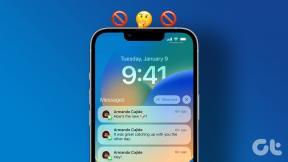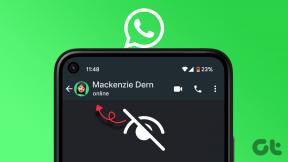Čo je to pevný disk (HDD)?
Rôzne / / November 28, 2021
Pevný disk (skrátene HDD), bežnejšie nazývaný pevný disk, je hlavným úložným zariadením v počítači. Ukladá operačný systém, názvy softvéru a ďalšie dôležité súbory. Pevný disk je zvyčajne najväčšie úložné zariadenie. Ide o sekundárne úložné zariadenie, čo znamená, že dáta môžu byť uložené natrvalo. Je tiež energeticky nezávislá, pretože údaje, ktoré obsahuje, sa po vypnutí systému nevymažú. Pevný disk pozostáva z magnetických platní, ktoré sa otáčajú vysokou rýchlosťou.

Obsah
- Alternatívne výrazy
- Časti jednotky pevného disku
- Fyzický popis pevného disku
- Ako funguje pevný disk?
- Aké sú typy pevných diskov?
- Aká je úložná kapacita pevného disku?
- Bude váš systém fungovať bez pevného disku?
- Úlohy HDD
- Problémy s HDD
- HDD alebo SSD?
Alternatívne výrazy
Aj keď to nie je technicky správny výraz, ľudia tiež hovoria, že jednotka C označuje pevný disk. V systéme Windows je primárnemu oddielu pevného disku predvolene priradené písmeno C. Niektoré systémy majú tiež sériu písmen (C, D, E)…, ktoré predstavujú rôzne časti pevného disku. Pevný disk sa používa aj pod niekoľkými ďalšími názvami – HDD skratka, pevný disk, pevný disk, pevný disk, pevný disk, pevný disk. Koreňový priečinok operačného systému je uložený na primárnom pevnom disku.
Časti jednotky pevného disku
Pevný disk sa otáča priemernou rýchlosťou 15 000 RPM (otáčky za minútu). Keďže sa točí vysokou rýchlosťou, je potrebné ho držať pevne v priestore, aby sa predišlo otrasom. Na udržanie disku pevne na mieste sa používajú výstuhy a skrutky. HDD pozostáva zo sady kruhových diskov nazývaných platne. Tanier má magnetický povlak na hornom aj spodnom povrchu. Nad tanierom sa tiahne rameno s čítacou/zapisovacou hlavou. R/W hlava číta dáta z platne a zapisuje do nej nové dáta. Tyč, ktorá spája a drží taniere pohromade, sa nazýva vreteno. Na tanieri sú dáta uložené magneticky, takže informácie sa uložia aj pri vypnutí systému.
Ako a kedy sa majú R/W hlavy pohybovať, je riadené riadiacou doskou ROM. The R/W hlava je držaný na mieste pomocou ovládacieho ramena. Keďže obe strany taniera sú potiahnuté magneticky, oba povrchy možno použiť na ukladanie údajov. Každá strana je rozdelená na sektory. Každý sektor je ďalej rozdelený na stopy. Stopy z rôznych platní tvoria valec. Zapisovanie údajov sa začína od najvzdialenejšej stopy a pohybuje sa dovnútra, keď je každý valec naplnený. Pevný disk je rozdelený na niekoľko oddielov. Každý oddiel je rozdelený na zväzky. The Hlavný zavádzací záznam (MBR) na začiatku pevného disku sú uložené všetky podrobnosti o oddiele.
Fyzický popis pevného disku
Veľkosť pevného disku je porovnateľná s brožovanou knihou. Váži však oveľa viac. Pevné disky sa dodávajú s predvŕtanými otvormi po stranách, ktoré pomáhajú pri montáži. Je namontovaný na skrini počítača v 3,5-palcovej pozícii pre jednotku. Pomocou adaptéra to možno vykonať aj v 5,25-palcovej šachte. Koniec, ktorý má všetky pripojenia, je umiestnený na vnútornej strane počítača. Zadný koniec pevného disku má porty na pripojenie k základnej doske, zdroju napájania. Nastavenia prepojok na pevnom disku slúžia na nastavenie spôsobu, akým základná doska rozpozná pevný disk v prípade, že existuje viacero jednotiek.
Ako funguje pevný disk?
Pevný disk môže ukladať dáta natrvalo. Má energeticky nezávislú pamäť, takže k údajom na pevnom disku máte prístup po zapnutí systému po jeho vypnutí.
Počítač vyžaduje na fungovanie OS. HDD je médium, na ktoré je možné nainštalovať operačný systém. Inštalácia programov vyžadovala aj pevný disk. Všetky stiahnuté súbory sú trvalo uložené na pevnom disku.
R/W hlava sa stará o dáta, ktoré je potrebné čítať a zapisovať do mechaniky. Presahuje cez tanier, ktorý je rozdelený na stopy a sektory. Keďže taniere sa otáčajú vysokou rýchlosťou, údaje sú dostupné takmer okamžite. R/W hlava a tanier sú oddelené tenkou medzerou.
Aké sú typy pevných diskov?
Pevné disky sa dodávajú v rôznych veľkostiach. Aké typy pevných diskov sú k dispozícii? Ako sa od seba líšia?
Flash disk obsahuje pevný disk. Jeho pevný disk sa však od tradičného výrazne líši. Tento sa neotáča. Flash disk má vstavaný pevný disk (SSD). K počítaču sa pripája pomocou USB. Existuje aj hybrid SSD a HDD s názvom SSHD.
Externý pevný disk je tradičný pevný disk, ktorý je vložený do puzdra, takže ho možno bezpečne používať aj mimo skrinky počítača. Tento typ pevného disku je možné pripojiť k počítaču buď pomocou USB/eSATA/FireWire. Externý pevný disk si môžete vytvoriť vytvorením krytu pre váš tradičný pevný disk.
Aká je úložná kapacita pevného disku?
Pri investovaní do PC/laptopu je kapacita pevného disku obrovským faktorom, ktorý treba zvážiť. Pevný disk s malou kapacitou nezvládne veľké množstvo dát. Dôležitý je aj účel zariadenia a typ zariadenia. Ak máte väčšinu dát zálohovanú v cloude, postačí vám pevný disk s menšou kapacitou. Ak sa rozhodnete ukladať väčšinu údajov offline, možno budete potrebovať pevný disk s väčšou kapacitou (približne 1 – 4 TB). Zvážte napríklad, že kupujete tablet. Ak ho budete používať hlavne na ukladanie veľkého množstva videí, vybrať si disk s 54 GB pevným diskom by bola lepšia možnosť ako ten s povedzme kapacitou 8 GB.

Bude váš systém fungovať bez pevného disku?
Toto závisí od BIOS konfigurácia. Zariadenie skontroluje, či sa v sekvencii zavádzania nenachádza nejaké ďalšie zavádzacie zariadenie. Ak máte zavádzaciu jednotku flash, môžete ju použiť na spustenie bez pevného disku. Zavedenie cez sieť s prostredím spustenia pred spustením je tiež možné, aj keď len na niektorých počítačoch.
Úlohy HDD
Aké sú bežné úlohy, ktoré môžete vykonávať s jednotkou pevného disku?
1. Zmena písmena jednotky – Ako už bolo spomenuté, na označenie rôznych častí jednotky sa používa séria písmen. C predstavuje hlavný pevný disk a nemožno ho zmeniť. Písmená, ktoré označujú externé disky, však možno zmeniť.
2. Ak sa vám opakovane zobrazujú varovné hlásenia o nedostatku miesta na disku, môžete skontrolovať, koľko miesta zostáva na disku. Aj v opačnom prípade je dobrým zvykom pravidelne kontrolovať voľné miesto, aby sa zabezpečilo hladké fungovanie systému. Ak vám zostáva veľmi málo miesta, musíte uvoľnite miesto na disku odinštalovaním programov, ktoré sú príliš veľké alebo sa dlho nepoužívali. Môžete tiež skopírovať niektoré súbory do iného zariadenia a potom ich odstrániť zo systému, aby ste uvoľnili miesto pre nové údaje.
3. Pred inštaláciou operačného systému musí byť pevný disk rozdelený na partície. Keď prvýkrát nainštalujete operačný systém na nový pevný disk, bude naformátovaný. Existujú nástroje na rozdelenie disku aby vám pomohol s tým istým.
4. Výkon vášho systému niekedy utrpí fragmentovaný pevný disk. V takých časoch budete musieť vykonať defragmentáciu na vašom pevnom disku. Defragmentácia môže zlepšiť rýchlosť a celkový výkon vášho systému. Na tento účel je k dispozícii množstvo bezplatných nástrojov na defragmentáciu.
5. Ak chcete predať hardvér alebo preinštalovať nový operačný systém, mali by ste sa postarať o to, aby ste sa bezpečne zbavili starých údajov. Na bezpečné vymazanie všetkých údajov na disku sa používa program na zničenie údajov.
6. Ochrana údajov na disku – Z bezpečnostných dôvodov, ak chcete chrániť údaje na disku, bude užitočný program na šifrovanie disku. Prístup k údajom je možný len cez heslo. Tým sa zabráni prístupu k údajom neoprávneným zdrojom.
Problémy s HDD
Keďže sa stále viac a viac údajov číta/zapisuje na disk, zariadenie môže začať vykazovať známky nadmerného používania. Jedným z takýchto problémov je hluk, ktorý vytvára HDD. Spustenie testu pevného disku odhalí akékoľvek problémy s pevným diskom. Vo Windowse je zabudovaný nástroj tzv chkdsk rozpoznať a opraviť chyby pevného disku. Spustite grafickú verziu nástroja na kontrolu chýb a možných opráv. Niektoré bezplatné nástroje merajú parametre, ako napríklad čas potrebný na identifikáciu problémov s pevným diskom. V extrémnych prípadoch môže byť potrebná výmena pevného disku.
HDD alebo SSD?
Po dlhú dobu slúžil pevný disk ako prevládajúce úložné zariadenie v počítačoch. Na trhu sa presadila alternatíva. Je známy ako Solid State Drive (SSD). Dnes sú dostupné zariadenia buď s HDD alebo SSD. SSD má výhody rýchlejšieho prístupu a nízkej latencie. Jeho cena za jednotku pamäte je však pomerne vysoká. Preto nie je preferovaný vo všetkých situáciách. Lepší výkon a spoľahlivosť SSD možno pripísať tomu, že nemá žiadne pohyblivé časti. SSD spotrebúvajú menej energie a nevytvárajú hluk. SSD majú teda oproti tradičným HDD mnoho výhod.